Problemas / correções comuns do Android Auto: conectividade, Internet, Google Assistente, chamadas, música
Dicas E Truques Do Android / / August 05, 2021
Android Auto é uma palavra conhecida atualmente na indústria automobilística. Além disso, a maioria dos carros vem embutida com esse recurso e é um dos destaques de todo o carro. Ele permite que você controle o sistema de infoentretenimento do seu carro como um dispositivo Android. Isso é muito fácil, pois a maioria de nós está bastante familiarizada com os aplicativos Android. No entanto, os usuários do Android Auto enfrentaram vários bugs e problemas relacionados a ele e, se você também for um dos usuários ou procurando maneiras de corrigir qualquer problema relacionado ao Android Auto, então, você está à direita Lugar, colocar.
Como nesta postagem, iremos orientá-lo sobre problemas / correções comuns do Android Auto: conectividade, internet, Google Assistente, chamadas, música e muito mais. Tentaremos cobrir todos os problemas relacionados ao Android Auto, juntamente com a possível solução que tem funcionado para os usuários que estão enfrentando o problema. Então, sem mais delongas, vamos direto aos artigos em si:
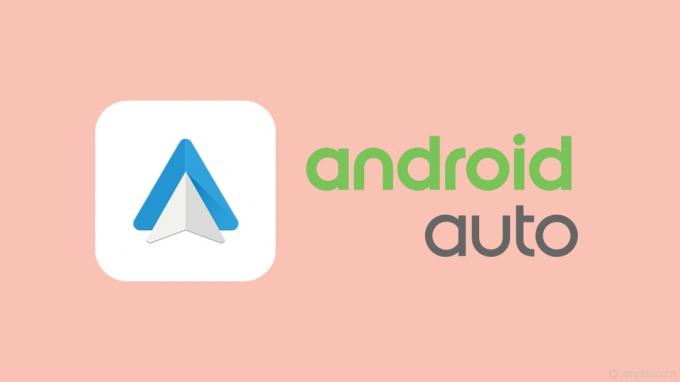
Índice
- 1 Problemas / correções comuns do Android Auto: conectividade, Internet, Google Assistente, chamadas, música
-
2 Resolução de problemas do Android Auto
- 2.1 Etapa 1: verifique a conexão por cabo e Bluetooth
- 2.2 Etapa 2: verificar as permissões do aplicativo e o acesso à notificação
- 2.3 Etapa 3: limpar os dados do aplicativo
- 2.4 Etapa 4: desinstalar e reinstalar
Problemas / correções comuns do Android Auto: conectividade, Internet, Google Assistente, chamadas, música
Há muitos relatórios de usuários no fórum de suporte do Android Auto sobre vários problemas enfrentados pelos usuários no Android Auto. Você pode verificar a lista de alguns dos principais problemas abaixo:
- A localização do Waze GPS não trava na posição atual
- O Google Assistente e os comandos de voz não funcionam
- Nenhum toque ou tom de notificação ao usar o Android Auto na tela do meu carro
- Amazon Music assume o controle de aplicativos de mídia de terceiros enquanto reproduz música
- A música não é retomada após o término de uma ligação
- “A conexão com a Internet não está estável” ao enviar + responder mensagens
- O Google Assistente não funciona desde janeiro de 2020
- O botão Atender / Ligar não funciona no volante
- As mensagens de texto recebidas são lidas em um idioma diferente
- Banners de notificação pendurados na tela
Resolução de problemas do Android Auto
Se você também está enfrentando algum dos problemas mencionados acima com seu Android Auto, pode seguir o guia de solução de problemas abaixo, que você pode seguir para corrigir a maioria dos problemas encontrados no Android Auto.
Etapa 1: verifique a conexão por cabo e Bluetooth
Se você instalou a unidade Android Auto, a primeira coisa a procurar é qualquer conexão solta. Se o Android Auto não estiver carregando, tente trocar o cabo e ver se ele está funcionando para você ou não. Além disso, conta com conexão Bluetooth para chamadas de voz. Portanto, certifique-se de que a conexão esteja intacta para evitar problemas como chamadas de voz que não são conectadas ao Android Auto.
Etapa 2: verificar as permissões do aplicativo e o acesso à notificação
Para verificar as permissões do aplicativo, vá para Configurações >> Aplicativos >> Aplicativos >> Android Auto >> Permissões. Aqui, certifique-se de que tudo está ativado. Agora vá para Configurações >> Aplicativos >> Acesso especial >> Acesso à notificação certifica-se de que o Android Auto está ativado.
Etapa 3: limpar os dados do aplicativo
Se você ainda estiver tendo problemas com o Android Auto, será necessário limpar os dados do Apps para começar de novo. Basicamente, atualiza o aplicativo. Para fazer isso, vá para Configurações >> Aplicativos >> Android Auto >> Armazenamento >> Limpar dados.
Etapa 4: desinstalar e reinstalar
Se nada funcionar para você, será necessário desinstalar o aplicativo e reinstalá-lo no dispositivo. Depois de desinstalar o telefone, reinicie o dispositivo e instale novamente o Android Auto.
Então, aí está do meu lado neste post. Espero que vocês tenham gostado deste post e tenham sido capazes de corrigir os problemas do Android Auto seguindo os métodos mencionados acima. Deixe-nos saber nos comentários abaixo se você enfrentar qualquer problema ao seguir os métodos mencionados acima. Até o próximo post… Saúde!
Um profissional de marketing digital certificado pelo Six Sigma e pelo Google que trabalhou como analista para uma grande empresa multinacional. Entusiasta de tecnologia e automóveis que gosta de escrever, tocar violão, viajar, andar de bicicleta e relaxar. Empreendedor e Blogger.



